Een periode blokkeren in een online administratie
Heb je als accountantskantoor rechten gekregen in de online administratie van een klant dan kun je een bepaalde periode in de administratie blokkeren. Deze blokkade kan ook weer worden opgeheven.
In dit artikel:
1. Een periode blokkeren in een online cliënt administratie
2. Een geblokkeerde periode opheffen
Als accountant kun je in een online(cliënt) administratie een periode blokkeren. De klant kan in deze periode niets meer boeken en/of wijzigen. Het is vervolgens ook weer mogelijk om de blokkade op te heffen.
De blokkade kun je bijvoorbeeld instellen wanneer je een betreffende periode wilt controleren. De klant kan in die periode dan niet werken en na controle kun je die periode de status Gecontroleerd geven. Hierdoor weten jij en de klant dat die periode al is gecontroleerd.
Deze functionaliteit is niet beschikbaar in SnelStart Web.
1. Een periode blokkeren in een online cliënt administratie
Onderstaande actie kun je alleen uitvoeren als je als accountantskantoor rechten hebt gekregen in de administratie van de klant.
- Open de online administratie van je klant en ga naar het tabblad Administratie → Cliënt controle.
- Klik op Nieuw om een nieuwe blokkade in te stellen. Vul in het veld Controleren t/m de datum in tot wanneer je de administratie wilt controleren.
- Door een vinkje te plaatsen bij Automatische e-mailbevestiging naar eigenaar en beheerders wordt de klant, na activering van de blokkade, automatisch op de hoogte gebracht. In het veld eronder kun je eventueel nog een boodschap voor de klant schrijven. Klik tenslotte op de knop Blokkeren om de blokkade te activeren. Als een voorgaande geblokkeerde periode nog niet de status Gecontroleerd heeft dan gebeurt dit automatisch als een nieuwe periode wordt geblokkeerd.
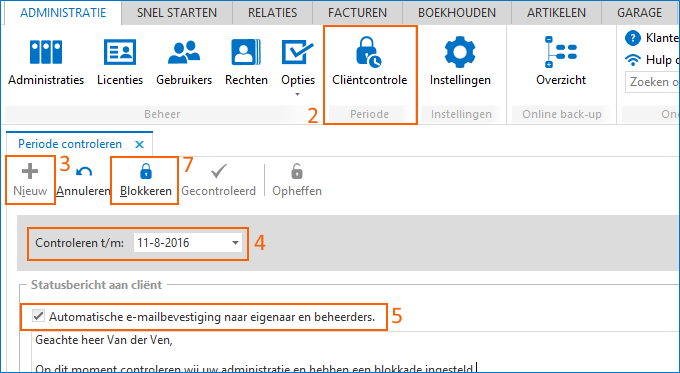
Een geblokkeerde periode de status gecontroleerd geven
Nadat je de geblokkeerde periode hebt gecontroleerd dan kun je dit de status gecontroleerd. geven. Ga weer naar de optie Cliëntcontrole toe en selecteer in het historie overzicht de geblokkeerde periode. Plaats eventueel weer een bij Automatische e-mailbevestiging naar eigenaar en beheerders om de klant op de hoogte te stellen. Klik vervolgens bovenin op de optie Gecontroleerd.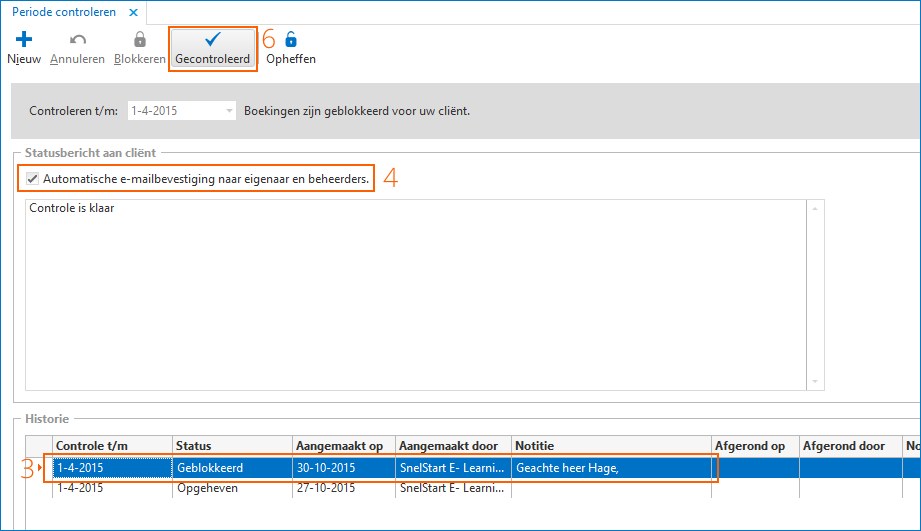
2. Een geblokkeerde periode opheffen
De blokkade kan ook worden opgeheven. Dit kan de accountant doen, maar ook de klant. In de historie van een geblokkeerde periode kun je zien wie wat heeft gedaan.
Selecteer de geblokkeerde periode en kies voor Opheffen als je de blokkade wilt opheffen. Het is voor de klant dan weer mogelijk om in die periode boekingen te maken en of te wijzigen.
Was dit artikel nuttig?


